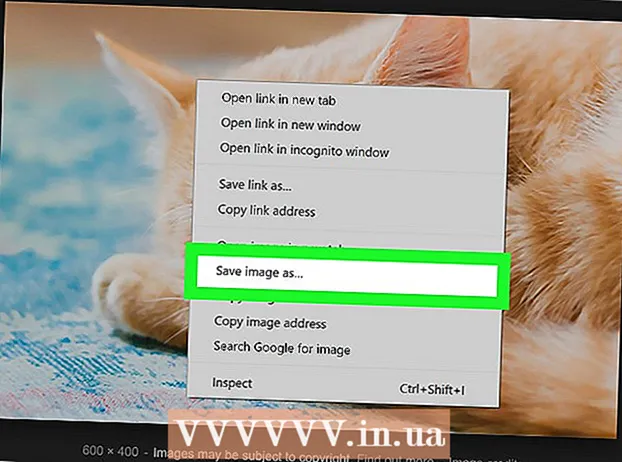Съдържание
Скоростта на процесора определя скоростта, с която задачите се обработват на компютъра. Скоростта на процесора не е толкова въздействаща, както някога с въвеждането на многоядрени процесори. Все пак трябва да проверите скоростта на процесора, когато купувате нова програма, за да сте сигурни, че компютърът ви може да се справи. Също така, проверката на референтната скорост на процесора е полезна, когато овърклоквате за по-добра производителност.
Стъпки
Метод 1 от 4: Windows
Отворете прозореца System. Има няколко бързи действия за отваряне на този прозорец.
- Windows 7, Vista, XP - Щракнете с десния бутон върху Компютър / Моят компютър в менюто "Старт" и изберете "Свойства". В Windows XP може да се наложи да щракнете върху раздела „Общи“, след като изберете „Свойства“.
- Windows 8 - Щракнете с десния бутон върху бутона "Старт" и изберете "Система".
- Всички версии - Натиснете ⊞ Печелете+Пауза.

Потърсете категорията "Процесор". Това е в раздела "Система", под Windows.
Запишете скоростта на вашия процесор. Ще се покажат името на модела и скоростта на процесора. Скоростта се измерва в гигагерци (GHz). Това е едноядрената скорост на вашия процесор. За многоядрените процесори (повечето по-нови модели го правят) това ще бъде скоростта на всяко ядро.
- Ако вашият процесор е овърклок, тогава най-вероятно това не е реалната скорост. Вижте следващия раздел, за да намерите действителната скорост на овърклоквания процесор.

Проверете колко ядра има вашият процесор. Ако машината има многоядрен процесор, множителят няма да се показва в този прозорец. Многоядреният процесор не означава, че програмите ще работят по-бързо, но може да ускори програми по поръчка.- Натиснете ⊞ Печелете+R за да отворите диалоговия прозорец Изпълнение.
- Тип dxdiag и натиснете клавиша ↵ Въведете. Щракнете върху Да, ако бъдете подканени да проверите за драйвера.
- Потърсете елемента "Процесор" в раздела Система. Ако компютърът ви е на многоядрен процесор, ще видите числото в скоби след скоростта (например 4 процесора). Това число ви казва колко ядра има процесорът. Всяко ядро работи с приблизително еднаква скорост (винаги има много малка вариация).
Метод 2 от 4: Mac

Щракнете върху менюто на Apple и изберете "About This Mac".
Намерете елемента „Процесор“ в раздела „Общ преглед“. Този елемент ще покаже скоростта на обработка. Имайте предвид, че това не е действителната скорост, с която работи процесорът, тъй като процесорът се забавя сам, когато не обработва тежки задачи, за да спести енергия и да удължи живота.
Изтеглете Intel Power Gadget. Това е безплатна програма за наблюдение на процесора и отчитане на действителната скорост на операционната система. Можете да го изтеглите безплатно от този сайт.
- Извлечете файла и щракнете двукратно върху DMG файла, за да инсталирате Intel Power Gadget.
Изтеглете и инсталирайте Prime95. Ако искате да проверите максималната скорост на вашия процесор, трябва да принудите процесора да зареди тежка програма. Един от най-често срещаните начини е използването на програмата Prime95.Можете да го изтеглите безплатно от сайта. Разархивирайте програмата и щракнете двукратно върху DMG файла, за да го инсталирате. Изберете "Просто стрес тестване" при стартиране на програмата.
- Prime95 е проектиран за първоначално изчисление, което кара процесора да работи с пълен капацитет.
Намерете скоростта на вашия процесор. Втората графика в тази програма ще показва скоростта на процесора. Елементът "Package Frq" е текущата скорост, базирана на обработката на задачата на машината. Тази метрика обикновено е по-ниска от „Base Frq“, рекламираната скорост. реклама
Метод 3 от 4: Linux
Отворете терминала. Повечето инструменти, налични в Linux, не показват действителната скорост на процесора. Intel пусна турбостат, който ви помага да проверите реалната скорост на вашия процесор. Трябва ръчно да инсталирате този инструмент през терминала.
Тип.uname -rи натиснете клавиша↵ Въведете. Обърнете внимание на показания номер на версията (X.XX.XX-XX).
Тип.apt-get инсталирайте linux-tools-X.XX.XX-XX linux-cloud-tools-X.XX.XX-XXи натиснете клавиша↵ Въведете. Вместо X.XX.XX-XX равен на номера на версията, записан в предишната стъпка. Въведете администраторска парола, ако бъдете подканени.
Тип.modprobe msrи натиснете↵ Въведете. Това е инсталирането на модула MSR, необходим за стартиране на инструмента.
Отворете друг прозорец на терминала и напишете.скорост на openssl. Това отваря OpenSSL за проверка на скоростта, принуждавайки процесора да работи с пълен капацитет.
Върнете се в първия прозорец на терминала и напишете.турбостат. Тази команда ще покаже екрана за запис на информация за процесора.
Вижте колона .. Всяка категория е действителната скорост на всяко ядро. Колоните обикновено са отчетени скорости. Благодарение на тази метрика ще видите разликата между нормалната скорост и скоростта при овърклок на процесора. Скоростта ще бъде ниска, ако процесорът не изпълнява никаква задача. реклама
Метод 4 от 4: Windows (овърклок процесор)
Овърклокът на процесора е процес на модифициране на напреженията, за да се създаде повече мощност. Овърклокът е процес, познат на компютърните ентусиасти, предлагащ по-изгодна инвестиция, но може и да повреди компонентите. Можете да се обърнете към статиите с уроци за овърклок на процесора за повече подробности.
Изтеглете и инсталирайте CPU-Z. Това е безплатна помощна програма за наблюдение на компютърни компоненти. Той е предназначен за овърклок машини и ще отчита точната скорост на процесора в момента. Можете да го изтеглите безплатно от сайта.
- CPU-Z не инсталира никакъв рекламен софтуер или ленти с инструменти по време на настройката.
Отворете CPU-Z. По подразбиране компютърът създава пряк път за стартиране на CPU-Z на работния плот. Трябва да влезете като администратор или да въведете паролата, за да отворите програмата.
Отворете задача, която използва множество процесори на компютъра. Процесорът автоматично ще се забави, когато не се използва, така че числата, които виждате на CPU-Z, не са максималната скорост на процесора, трябва да принудите процесора да работи с пълен капацитет.
- Най-бързият начин да принудите процесора да работи с пълен капацитет е да стартирате програмата Prime95. Това е програма, предназначена за преброяване на прости числа, често използвана за тестване на скоростта на компютъра. Изтеглете Prime95 от местоположението, извлечете програмния файл и изберете "Just Stress Testing", когато отваряте програмата.
Проверете скоростта на процесора. Текущата скорост на процесора ще се покаже в полето "Core Speed" в раздела CPU. Изчакайте и вижте малки колебания, докато компютърът обработва програмата Prime95. реклама